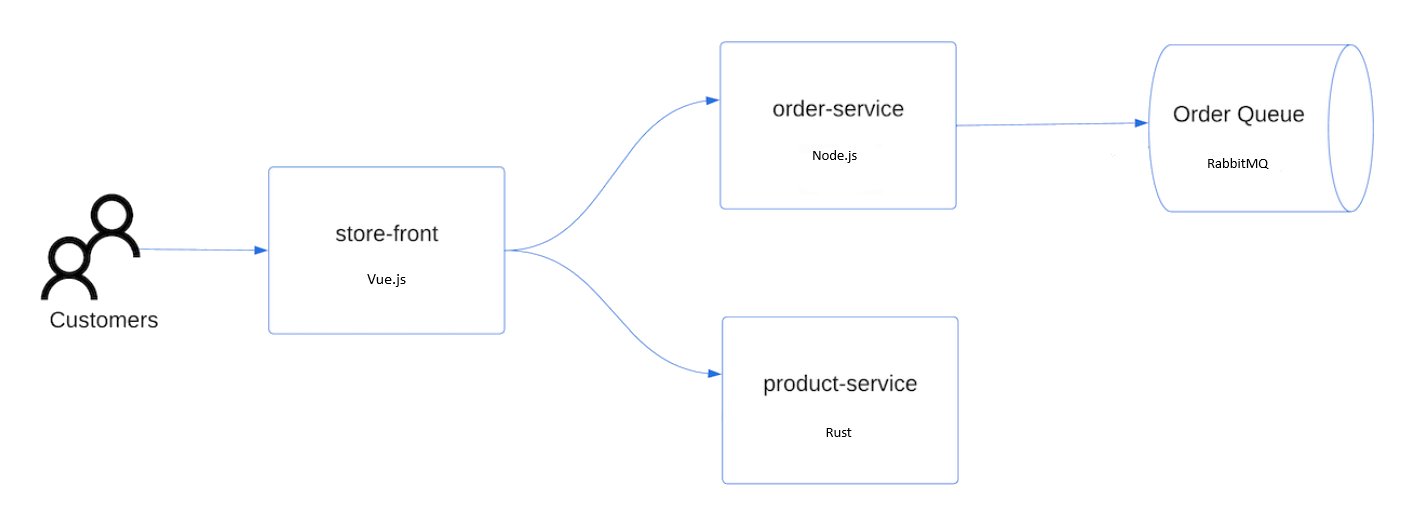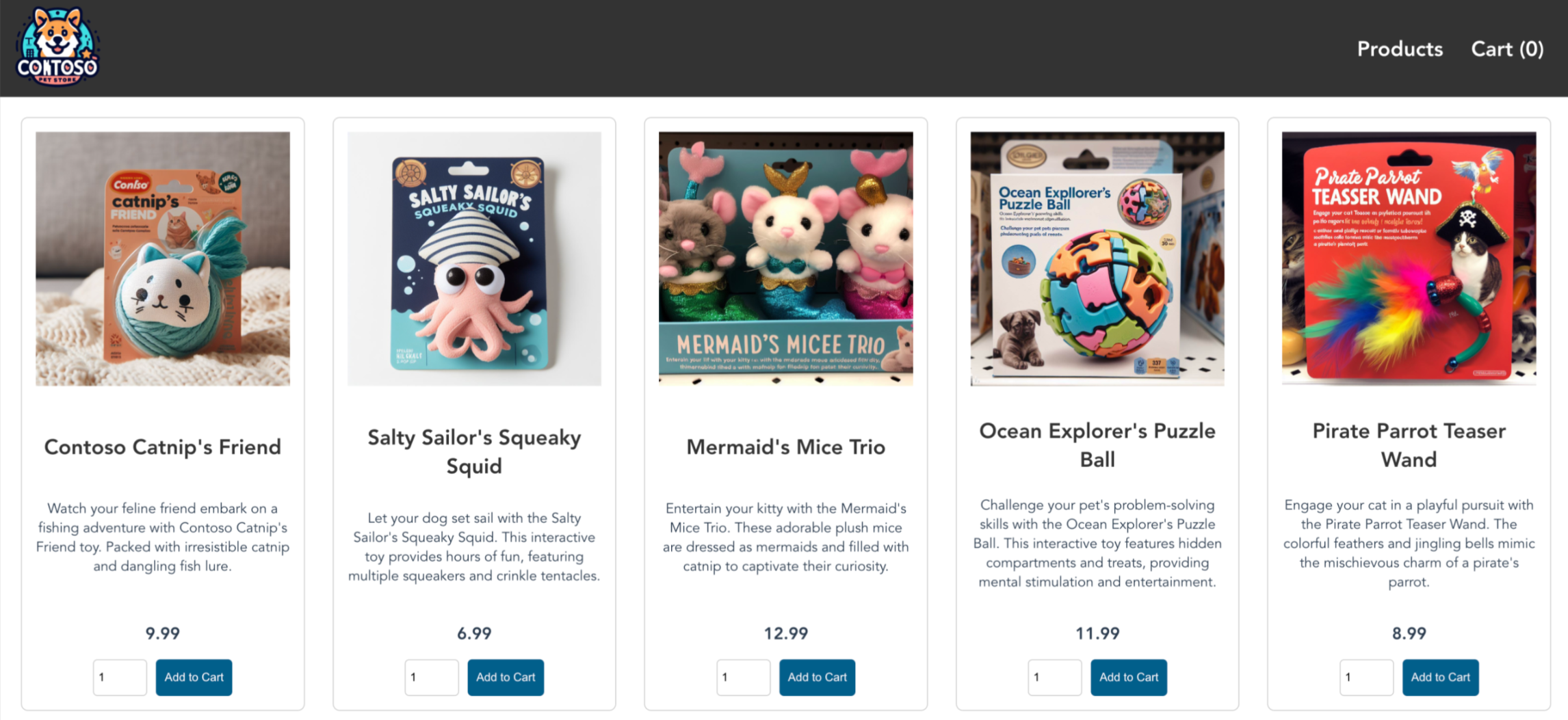Szybki start: wdrażanie klastra usługi Azure Kubernetes Service (AKS) przy użyciu interfejsu wiersza polecenia platformy Azure
Azure Kubernetes Service (AKS) to zarządzana usługa platformy Kubernetes, która umożliwia szybkie wdrażanie klastrów i zarządzanie nimi. W tym przewodniku Szybki start zawarto informacje na temat wykonywania następujących czynności:
- Wdrażanie klastra usługi AKS przy użyciu interfejsu wiersza polecenia platformy Azure.
- Uruchom przykładową aplikację z wieloma kontenerami z grupą mikrousług i frontonów internetowych symulujących scenariusz sprzedaży detalicznej.
Uwaga
Aby rozpocząć szybkie aprowizowanie klastra usługi AKS, ten artykuł zawiera kroki wdrażania klastra z ustawieniami domyślnymi tylko do celów ewaluacyjnych. Przed wdrożeniem klastra gotowego do produkcji zalecamy zapoznanie się z naszą architekturą referencyjną punktu odniesienia, aby wziąć pod uwagę, jak jest ona zgodna z wymaganiami biznesowymi.
Zanim rozpoczniesz
W tym przewodniku Szybki start założono, że masz podstawową wiedzę na temat pojęć związanych z rozwiązaniem Kubernetes. Aby uzyskać więcej informacji, zobacz temat Kubernetes core concepts for Azure Kubernetes Service (AKS) (Kubernetes — podstawowe pojęcia dotyczące usługi Azure Kubernetes Service (AKS)).
- Jeśli nie masz subskrypcji platformy Azure, przed rozpoczęciem utwórz bezpłatne konto platformy Azure.
Użyj środowiska powłoki Bash w usłudze Azure Cloud Shell. Aby uzyskać więcej informacji, zobacz Szybki start dotyczący powłoki Bash w usłudze Azure Cloud Shell.
Jeśli wolisz uruchamiać polecenia referencyjne interfejsu wiersza polecenia lokalnie, zainstaluj interfejs wiersza polecenia platformy Azure. Jeśli korzystasz z systemu Windows lub macOS, rozważ uruchomienie interfejsu wiersza polecenia platformy Azure w kontenerze Docker. Aby uzyskać więcej informacji, zobacz Jak uruchomić interfejs wiersza polecenia platformy Azure w kontenerze platformy Docker.
Jeśli korzystasz z instalacji lokalnej, zaloguj się do interfejsu wiersza polecenia platformy Azure za pomocą polecenia az login. Aby ukończyć proces uwierzytelniania, wykonaj kroki wyświetlane w terminalu. Aby uzyskać inne opcje logowania, zobacz Logowanie się przy użyciu interfejsu wiersza polecenia platformy Azure.
Po wyświetleniu monitu zainstaluj rozszerzenie interfejsu wiersza polecenia platformy Azure podczas pierwszego użycia. Aby uzyskać więcej informacji na temat rozszerzeń, zobacz Korzystanie z rozszerzeń w interfejsie wiersza polecenia platformy Azure.
Uruchom polecenie az version, aby znaleźć zainstalowane wersje i biblioteki zależne. Aby uaktualnić do najnowszej wersji, uruchom polecenie az upgrade.
- Ten artykuł wymaga wersji 2.0.64 lub nowszej interfejsu wiersza polecenia platformy Azure. Jeśli używasz usługi Azure Cloud Shell, najnowsza wersja jest już tam zainstalowana.
- Upewnij się, że tożsamość używana do utworzenia klastra ma odpowiednie minimalne uprawnienia. Aby uzyskać więcej informacji na temat dostępu i tożsamości dla usługi AKS, zobacz Opcje dostępu i tożsamości dla usługi Azure Kubernetes Service (AKS).
- Jeśli masz wiele subskrypcji platformy Azure, wybierz odpowiedni identyfikator subskrypcji, w którym mają być rozliczane zasoby przy użyciu polecenia az account set . Aby uzyskać więcej informacji, zobacz Jak zarządzać subskrypcjami platformy Azure — interfejs wiersza polecenia platformy Azure.
Definiowanie zmiennych środowiskowych
Zdefiniuj następujące zmienne środowiskowe do użycia w tym przewodniku Szybki start:
export RANDOM_ID="$(openssl rand -hex 3)"
export MY_RESOURCE_GROUP_NAME="myAKSResourceGroup$RANDOM_ID"
export REGION="westeurope"
export MY_AKS_CLUSTER_NAME="myAKSCluster$RANDOM_ID"
export MY_DNS_LABEL="mydnslabel$RANDOM_ID"
Tworzenie grupy zasobów
Grupa zasobów platformy Azure to grupa logiczna, w której zasoby platformy Azure są wdrażane i zarządzane. Podczas tworzenia grupy zasobów zostanie wyświetlony monit o określenie lokalizacji. Ta lokalizacja to lokalizacja magazynu metadanych grupy zasobów i lokalizacja, w której zasoby są uruchamiane na platformie Azure, jeśli nie określisz innego regionu podczas tworzenia zasobów.
Utwórz grupę zasobów przy użyciu az group create polecenia .
az group create --name $MY_RESOURCE_GROUP_NAME --location $REGION
Wyniki:
{
"id": "/subscriptions/xxxxxxxx-xxxx-xxxx-xxxx-xxxxxxxxxxxx/resourceGroups/myAKSResourceGroupxxxxxx",
"location": "eastus",
"managedBy": null,
"name": "testResourceGroup",
"properties": {
"provisioningState": "Succeeded"
},
"tags": null,
"type": "Microsoft.Resources/resourceGroups"
}
Tworzenie klastra AKS
Utwórz klaster usługi AKS przy użyciu az aks create polecenia . Poniższy przykład tworzy klaster z jednym węzłem i włącza tożsamość zarządzaną przypisaną przez system.
az aks create \
--resource-group $MY_RESOURCE_GROUP_NAME \
--name $MY_AKS_CLUSTER_NAME \
--node-count 1 \
--generate-ssh-keys
Uwaga
Podczas tworzenia nowego klastra usługa AKS automatycznie tworzy drugą grupę zasobów do przechowywania zasobów usługi AKS. Aby uzyskać więcej informacji, zobacz Dlaczego dwie grupy zasobów są tworzone za pomocą usługi AKS?
Łączenie z klastrem
Aby zarządzać klastrem Kubernetes, użyj klienta wiersza polecenia kubernetes kubectl. kubectl program jest już zainstalowany, jeśli używasz usługi Azure Cloud Shell. Aby zainstalować kubectl lokalnie, użyj az aks install-cli polecenia .
Skonfiguruj,
kubectlaby nawiązać połączenie z klastrem Kubernetes przy użyciu polecenia az aks get-credentials . To polecenie powoduje pobranie poświadczeń i zastosowanie ich w konfiguracji interfejsu wiersza polecenia Kubernetes.az aks get-credentials --resource-group $MY_RESOURCE_GROUP_NAME --name $MY_AKS_CLUSTER_NAMESprawdź połączenie z klastrem przy użyciu polecenia kubectl get . To polecenie zwraca listę węzłów klastra.
kubectl get nodes
Wdrażanie aplikacji
Aby wdrożyć aplikację, należy użyć pliku manifestu, aby utworzyć wszystkie obiekty wymagane do uruchomienia aplikacji sklepu AKS. Plik manifestu kubernetes definiuje żądany stan klastra, taki jak obrazy kontenerów do uruchomienia. Manifest obejmuje następujące wdrożenia i usługi Kubernetes:
- Front sklepu: aplikacja internetowa dla klientów do wyświetlania produktów i składania zamówień.
- Usługa produktu: wyświetla informacje o produkcie.
- Usługa zamawiania: umieszcza zamówienia.
- Rabbit MQ: kolejka komunikatów dla kolejki zamówień.
Uwaga
Nie zalecamy uruchamiania kontenerów stanowych, takich jak Rabbit MQ, bez trwałego przechowywania w środowisku produkcyjnym. Są one używane tutaj dla uproszczenia, ale zalecamy korzystanie z usług zarządzanych, takich jak Azure CosmosDB lub Azure Service Bus.
Utwórz plik o nazwie
aks-store-quickstart.yamli skopiuj go w następującym manifeście:apiVersion: apps/v1 kind: StatefulSet metadata: name: rabbitmq spec: serviceName: rabbitmq replicas: 1 selector: matchLabels: app: rabbitmq template: metadata: labels: app: rabbitmq spec: nodeSelector: "kubernetes.io/os": linux containers: - name: rabbitmq image: mcr.microsoft.com/mirror/docker/library/rabbitmq:3.10-management-alpine ports: - containerPort: 5672 name: rabbitmq-amqp - containerPort: 15672 name: rabbitmq-http env: - name: RABBITMQ_DEFAULT_USER value: "username" - name: RABBITMQ_DEFAULT_PASS value: "password" resources: requests: cpu: 10m memory: 128Mi limits: cpu: 250m memory: 256Mi volumeMounts: - name: rabbitmq-enabled-plugins mountPath: /etc/rabbitmq/enabled_plugins subPath: enabled_plugins volumes: - name: rabbitmq-enabled-plugins configMap: name: rabbitmq-enabled-plugins items: - key: rabbitmq_enabled_plugins path: enabled_plugins --- apiVersion: v1 data: rabbitmq_enabled_plugins: | [rabbitmq_management,rabbitmq_prometheus,rabbitmq_amqp1_0]. kind: ConfigMap metadata: name: rabbitmq-enabled-plugins --- apiVersion: v1 kind: Service metadata: name: rabbitmq spec: selector: app: rabbitmq ports: - name: rabbitmq-amqp port: 5672 targetPort: 5672 - name: rabbitmq-http port: 15672 targetPort: 15672 type: ClusterIP --- apiVersion: apps/v1 kind: Deployment metadata: name: order-service spec: replicas: 1 selector: matchLabels: app: order-service template: metadata: labels: app: order-service spec: nodeSelector: "kubernetes.io/os": linux containers: - name: order-service image: ghcr.io/azure-samples/aks-store-demo/order-service:latest ports: - containerPort: 3000 env: - name: ORDER_QUEUE_HOSTNAME value: "rabbitmq" - name: ORDER_QUEUE_PORT value: "5672" - name: ORDER_QUEUE_USERNAME value: "username" - name: ORDER_QUEUE_PASSWORD value: "password" - name: ORDER_QUEUE_NAME value: "orders" - name: FASTIFY_ADDRESS value: "0.0.0.0" resources: requests: cpu: 1m memory: 50Mi limits: cpu: 75m memory: 128Mi startupProbe: httpGet: path: /health port: 3000 failureThreshold: 5 initialDelaySeconds: 20 periodSeconds: 10 readinessProbe: httpGet: path: /health port: 3000 failureThreshold: 3 initialDelaySeconds: 3 periodSeconds: 5 livenessProbe: httpGet: path: /health port: 3000 failureThreshold: 5 initialDelaySeconds: 3 periodSeconds: 3 initContainers: - name: wait-for-rabbitmq image: busybox command: ['sh', '-c', 'until nc -zv rabbitmq 5672; do echo waiting for rabbitmq; sleep 2; done;'] resources: requests: cpu: 1m memory: 50Mi limits: cpu: 75m memory: 128Mi --- apiVersion: v1 kind: Service metadata: name: order-service spec: type: ClusterIP ports: - name: http port: 3000 targetPort: 3000 selector: app: order-service --- apiVersion: apps/v1 kind: Deployment metadata: name: product-service spec: replicas: 1 selector: matchLabels: app: product-service template: metadata: labels: app: product-service spec: nodeSelector: "kubernetes.io/os": linux containers: - name: product-service image: ghcr.io/azure-samples/aks-store-demo/product-service:latest ports: - containerPort: 3002 env: - name: AI_SERVICE_URL value: "http://ai-service:5001/" resources: requests: cpu: 1m memory: 1Mi limits: cpu: 2m memory: 20Mi readinessProbe: httpGet: path: /health port: 3002 failureThreshold: 3 initialDelaySeconds: 3 periodSeconds: 5 livenessProbe: httpGet: path: /health port: 3002 failureThreshold: 5 initialDelaySeconds: 3 periodSeconds: 3 --- apiVersion: v1 kind: Service metadata: name: product-service spec: type: ClusterIP ports: - name: http port: 3002 targetPort: 3002 selector: app: product-service --- apiVersion: apps/v1 kind: Deployment metadata: name: store-front spec: replicas: 1 selector: matchLabels: app: store-front template: metadata: labels: app: store-front spec: nodeSelector: "kubernetes.io/os": linux containers: - name: store-front image: ghcr.io/azure-samples/aks-store-demo/store-front:latest ports: - containerPort: 8080 name: store-front env: - name: VUE_APP_ORDER_SERVICE_URL value: "http://order-service:3000/" - name: VUE_APP_PRODUCT_SERVICE_URL value: "http://product-service:3002/" resources: requests: cpu: 1m memory: 200Mi limits: cpu: 1000m memory: 512Mi startupProbe: httpGet: path: /health port: 8080 failureThreshold: 3 initialDelaySeconds: 5 periodSeconds: 5 readinessProbe: httpGet: path: /health port: 8080 failureThreshold: 3 initialDelaySeconds: 3 periodSeconds: 3 livenessProbe: httpGet: path: /health port: 8080 failureThreshold: 5 initialDelaySeconds: 3 periodSeconds: 3 --- apiVersion: v1 kind: Service metadata: name: store-front spec: ports: - port: 80 targetPort: 8080 selector: app: store-front type: LoadBalancerAby uzyskać podział plików manifestu YAML, zobacz Wdrożenia i manifesty YAML.
Jeśli tworzysz i zapisujesz plik YAML lokalnie, możesz przekazać plik manifestu do katalogu domyślnego w programie CloudShell, wybierając przycisk Przekaż/Pobierz pliki i wybierając plik z lokalnego systemu plików.
Wdróż aplikację przy użyciu
kubectl applypolecenia i określ nazwę manifestu YAML.kubectl apply -f aks-store-quickstart.yaml
Testowanie aplikacji
Możesz sprawdzić, czy aplikacja jest uruchomiona, odwiedzając publiczny adres IP lub adres URL aplikacji.
Pobierz adres URL aplikacji przy użyciu następujących poleceń:
runtime="5 minutes"
endtime=$(date -ud "$runtime" +%s)
while [[ $(date -u +%s) -le $endtime ]]
do
STATUS=$(kubectl get pods -l app=store-front -o 'jsonpath={..status.conditions[?(@.type=="Ready")].status}')
echo $STATUS
if [ "$STATUS" == 'True' ]
then
export IP_ADDRESS=$(kubectl get service store-front --output 'jsonpath={..status.loadBalancer.ingress[0].ip}')
echo "Service IP Address: $IP_ADDRESS"
break
else
sleep 10
fi
done
curl $IP_ADDRESS
Wyniki:
<!doctype html>
<html lang="">
<head>
<meta charset="utf-8">
<meta http-equiv="X-UA-Compatible" content="IE=edge">
<meta name="viewport" content="width=device-width,initial-scale=1">
<link rel="icon" href="/favicon.ico">
<title>store-front</title>
<script defer="defer" src="/js/chunk-vendors.df69ae47.js"></script>
<script defer="defer" src="/js/app.7e8cfbb2.js"></script>
<link href="/css/app.a5dc49f6.css" rel="stylesheet">
</head>
<body>
<div id="app"></div>
</body>
</html>
echo "You can now visit your web server at $IP_ADDRESS"
Usuwanie klastra
Jeśli nie planujesz przechodzenia przez samouczek usługi AKS, wyczyść niepotrzebne zasoby, aby uniknąć opłat za platformę Azure. Za pomocą polecenia możesz usunąć grupę zasobów, usługę az group delete kontenera i wszystkie powiązane zasoby.
Uwaga
Klaster usługi AKS został utworzony przy użyciu przypisanej przez system tożsamości zarządzanej, która jest domyślną opcją tożsamości używaną w tym przewodniku Szybki start. Platforma zarządza tą tożsamością, aby nie trzeba było jej ręcznie usuwać.
Następne kroki
W tym przewodniku Szybki start wdrożono klaster Kubernetes, a następnie wdrożono w nim prostą aplikację z wieloma kontenerami. Ta przykładowa aplikacja służy tylko do celów demonstracyjnych i nie reprezentuje wszystkich najlepszych rozwiązań dla aplikacji Kubernetes. Aby uzyskać wskazówki dotyczące tworzenia pełnych rozwiązań za pomocą usługi AKS dla środowiska produkcyjnego, zobacz Wskazówki dotyczące rozwiązania AKS.
Aby dowiedzieć się więcej na temat usługi AKS i zapoznać się z kompletnym przykładem kodu do wdrożenia, przejdź do samouczka dotyczącego klastra Kubernetes.
Azure Kubernetes Service